TeamViewer er et fjernskrivebordssoftwareprogram, der fungerer på både Windows og Mac OS X. Du kan bruge det gratis til dit brug, og den kommercielle version, som er den betalte, bruges til forretningsformål. Når brugere går ind på deres TeamViewer-konto med en hvilken som helst version, får de den fineste fjernbetjeningsoplevelse. Brugere kan dog se en meddelelse om, at softwaren har identificeret kommerciel brug. Dette er en stopmeddelelse om, at den efter 5 minutter afslutter softwaren og afslutter fjernsessionen. Vi bringer dig en perfekt vejledning, der løser kommerciel brug opdaget TeamViewer i Windows 10. Så fortsæt med at læse for at løse kommercielt nodetekteret teamviewering Windows 10 problem.
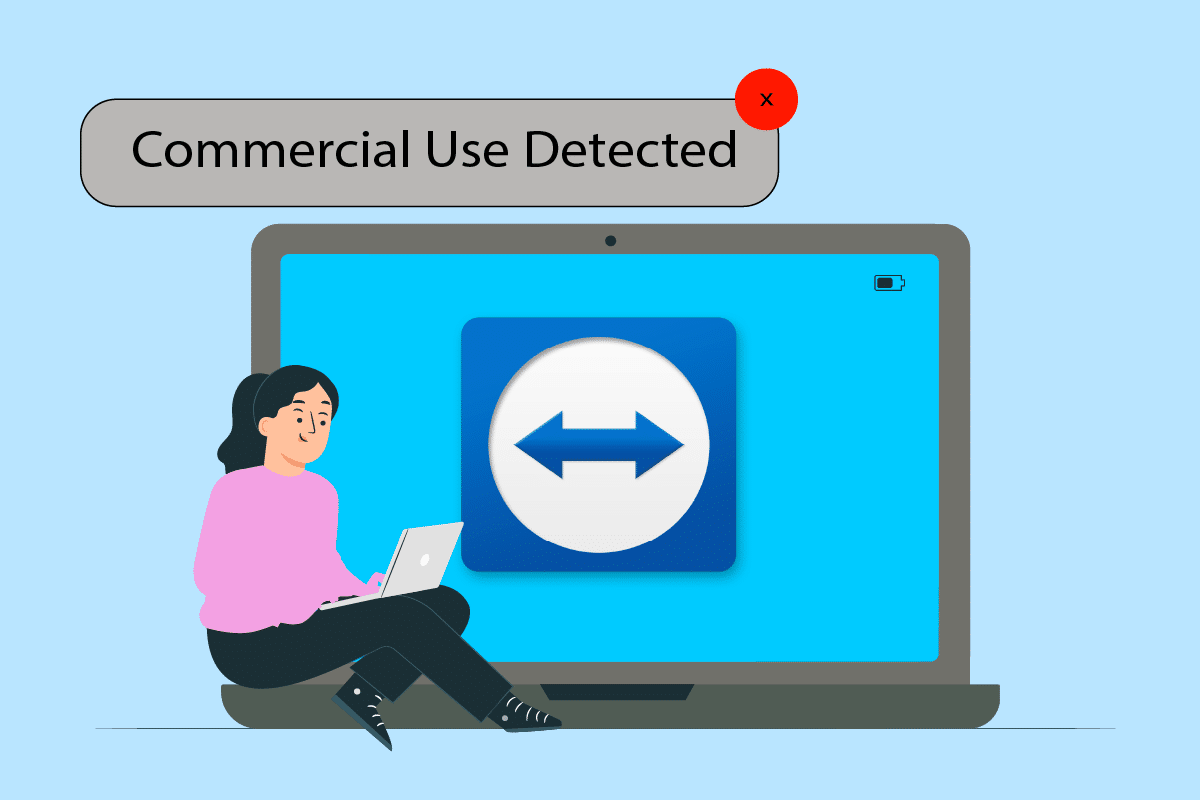
Indholdsfortegnelse
Sådan rettes kommerciel brug opdaget TeamViewer i Windows 10
Hvis fjernskrivebordsprogrammet fejlagtigt registrerer kommerciel brug, kan TeamViewers kommercielle brug registrerede fejl opstå. Geninstallation af programmet løser kommercielt nodetected teamviewering Android eller Windows 10 problem. Alternativt kan du ændre din computers MAC-adresse manuelt eller ved hjælp af et specialistprogram. Mens du fortsætter med at læse artiklen, vil du finde et par fejlfindingstrin, der er nævnt nedenfor, for at hjælpe dig med at løse TeamViewer kommercielt nodetekteret teamviewering Windows 10-problem.
Når du ser denne meddelelse, skal du kontrollere, om du har for mange sessioner eller forbindelser aktive. Det er en af de faktorer, der kan resultere i, at denne besked vises.
Genstart systemerne, hvis du har startet og afsluttet sessionerne flere gange. Afslut Teamviewer korrekt, og genstart af systemet vil løse det kommercielle brug registrerede TeamViewer-problem.
Metode 1: Skift MAC-adresse
MAC-adressen bruges til at identificere computere, og den ændrer sig ikke af sig selv. Den er blevet tildelt/indstillet automatisk. Hvis den forretningsmæssige brug af TeamViewer findes i Windows 10, kan softwareservere genkende systemets Mac-adresse og forbyde brugen. Brugere kan ændre det, og ved at gøre det kan det lejlighedsvis løse den registrerede meddelelse om kommercielt brug.
1. Tryk på Windows + X-tasterne. Klik på Enhedshåndtering.
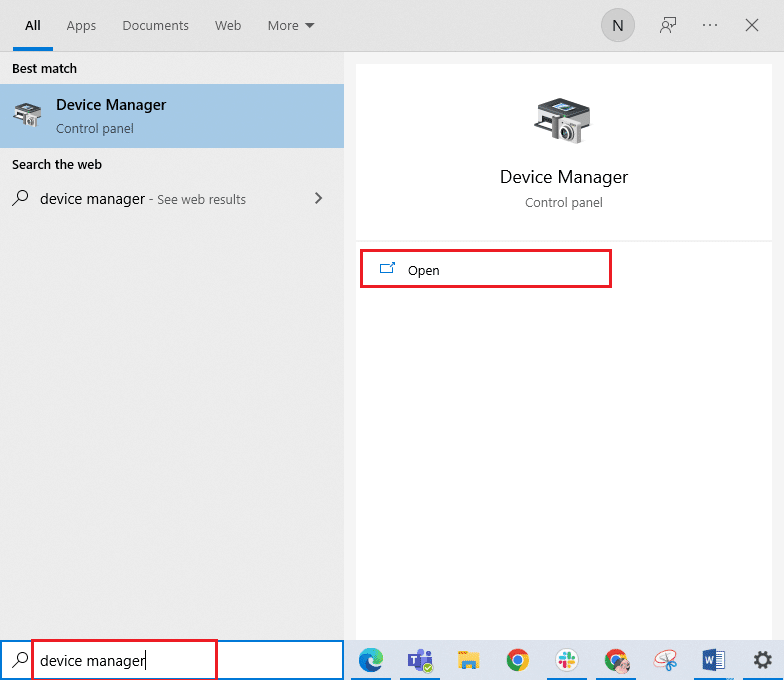
2. Dobbeltklik på Netværksadaptere for at udvide den.
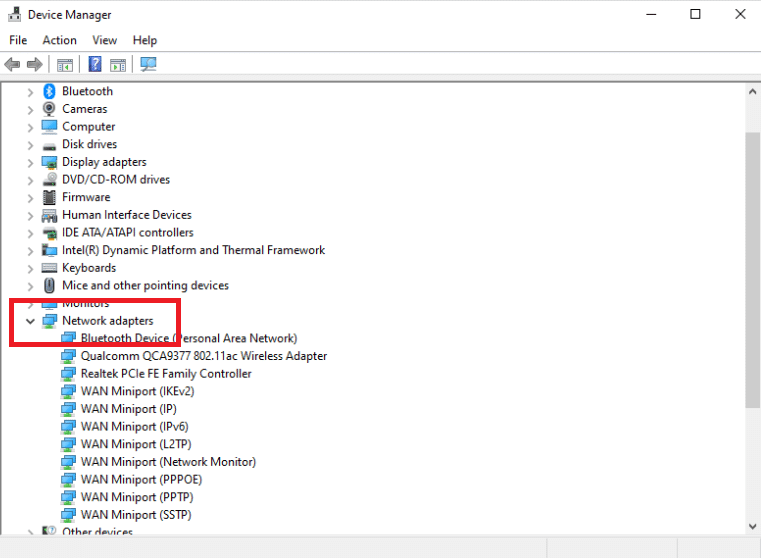
3. Gå til fanen Avanceret efter at have dobbeltklikket på Realtek PCIe Family Controller.
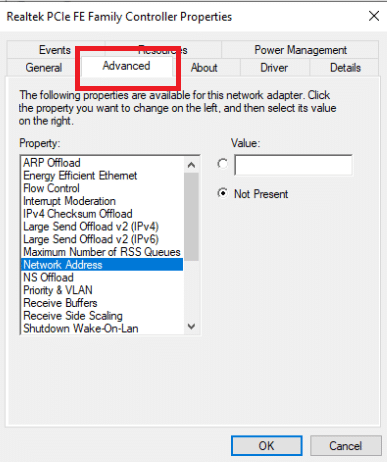
4. Vælg Netværksadresse i kolonnen Egenskab.
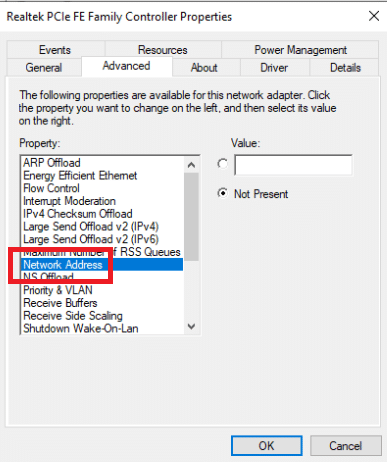
5. Indtast en ny MAC-adresse i boksen Værdi, og klik på OK.
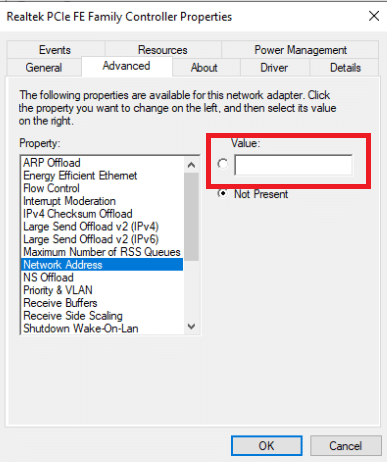
6. Genstart til sidst pc’en.
Metode 2: Geninstaller TeamViewer-appen
Selvom TeamViewer er enkel at sætte op og bruge, er det en kompleks teknologi, der kan skabe problemer. Afinstaller og geninstaller TeamViewer, hvis meddelelsen Kommerciel brug registreret vises. Proceduren for at installere og geninstallere TeamViewer er ligetil. Følg instruktionerne nedenfor for at fjerne TeamViewer.
1. Tryk på Windows + R-tasterne samtidigt for at åbne dialogboksen Kør.
2. Skriv appwiz.cpl, og tryk på Enter-tasten for at åbne vinduet Programmer og funktioner.
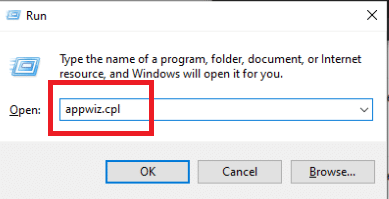
3. Rul ned på listen over installerede elementer og højreklik på Teamviewer og vælg Afinstaller.
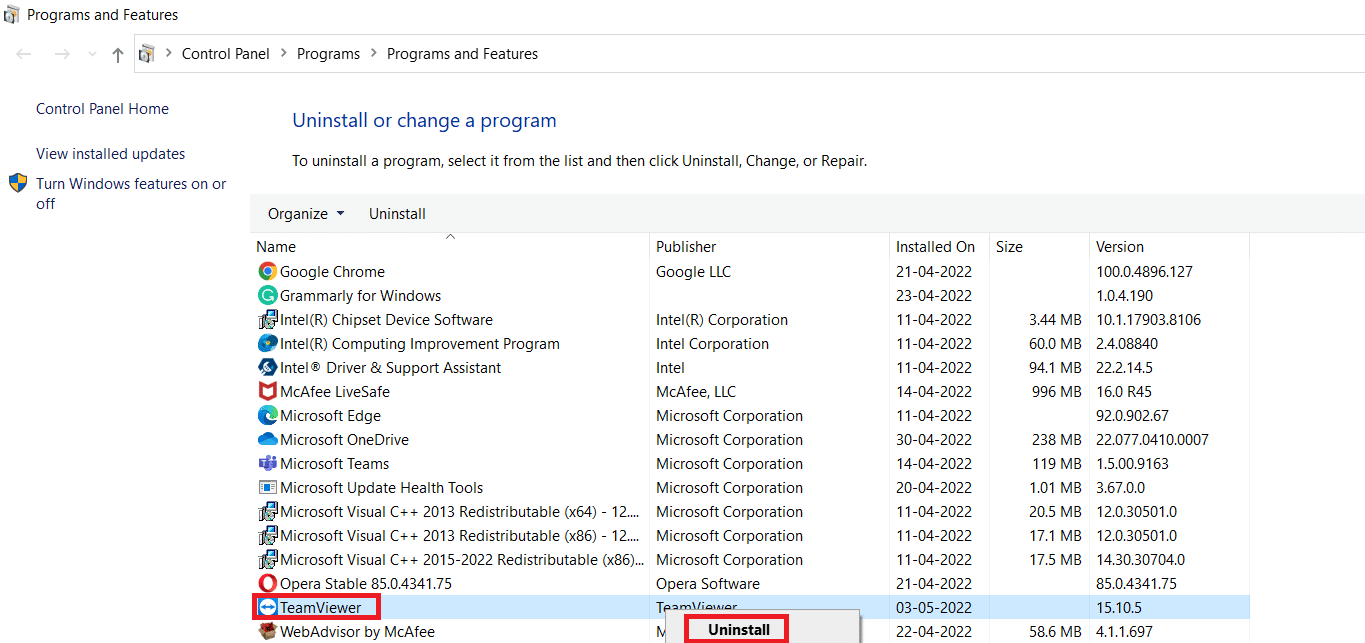
4. Åbn igen dialogboksen Kør.
5. Skriv regedit, og tryk på Enter-tasten for at åbne Registreringseditor.
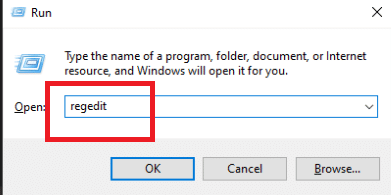
6. Gå til følgende mappesti i registreringseditoren.
HKEY_CURRENT_USERSOFTWARETeamViewer
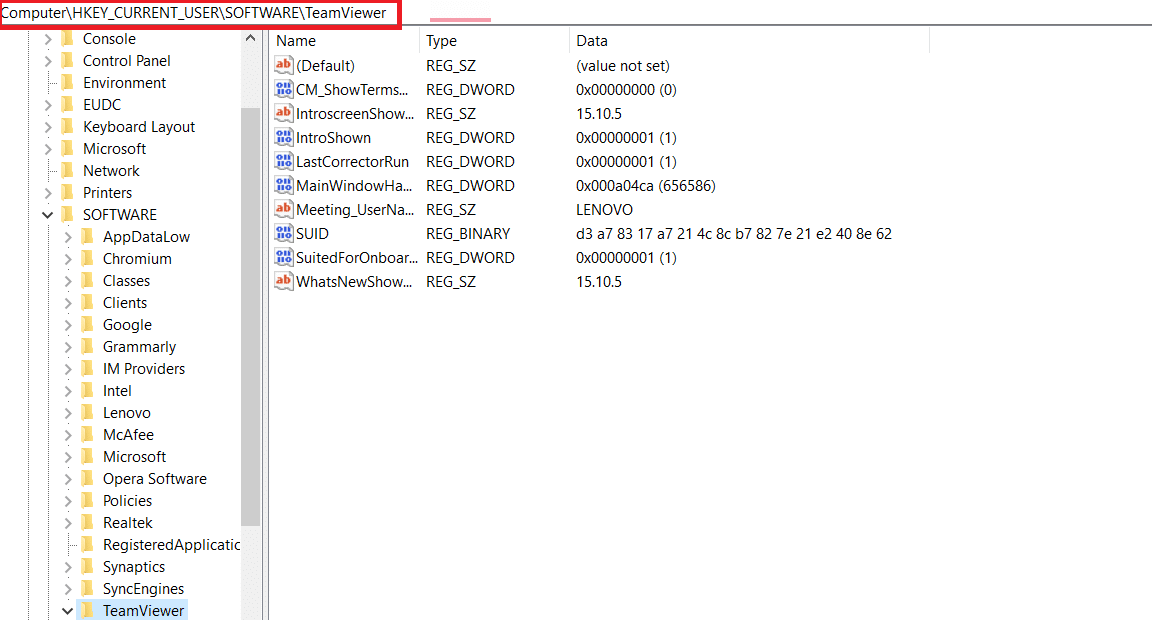
7. Højreklik på Teamviewer og vælg Slet.
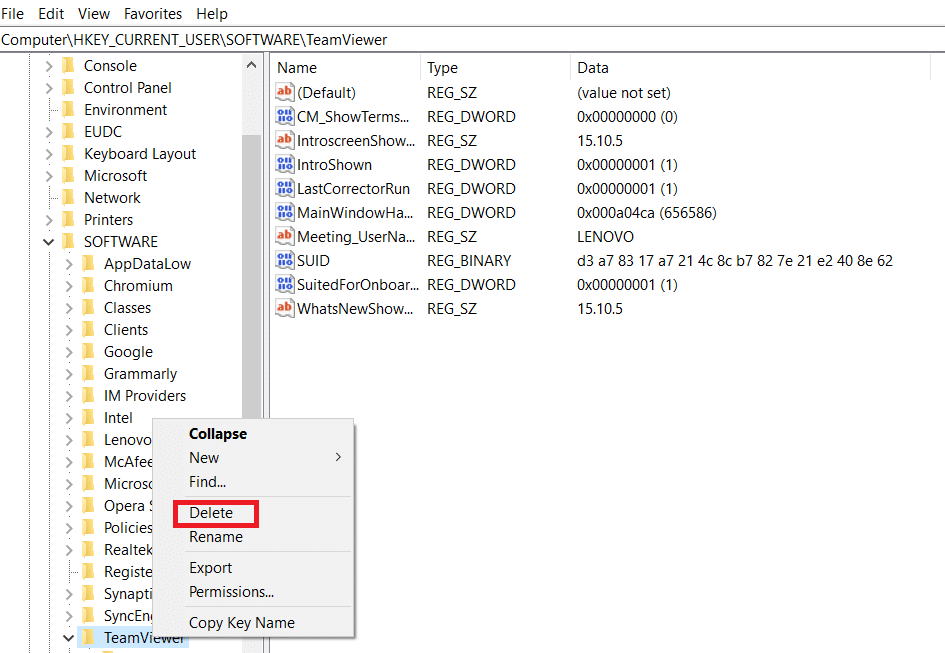
8. Naviger derefter til følgende sti i Registreringseditor.
HKEY_LOCAL_MACHINESOFTWARETeamViewer
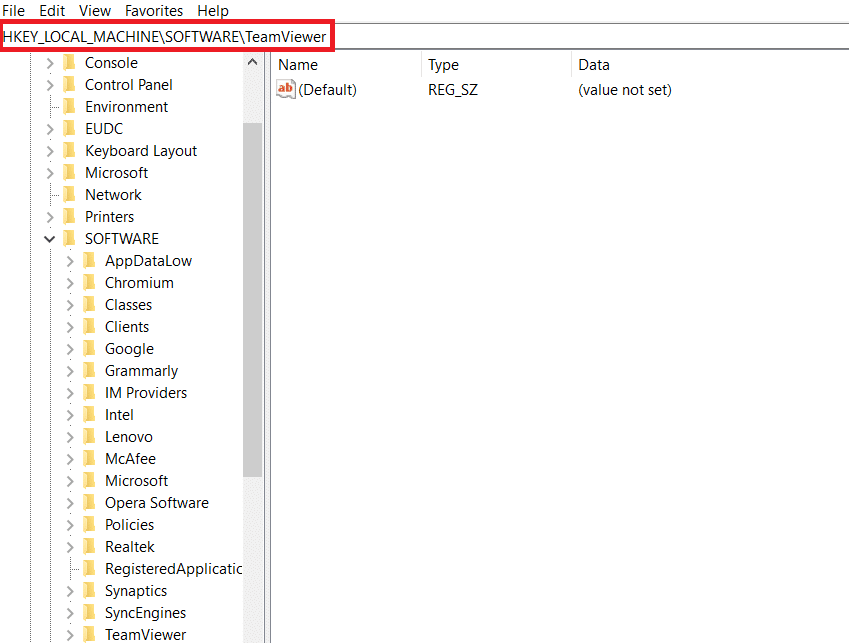
9. Vælg Slet i kontekstmenuen, når du højreklikker på TeamViewer-tasten.
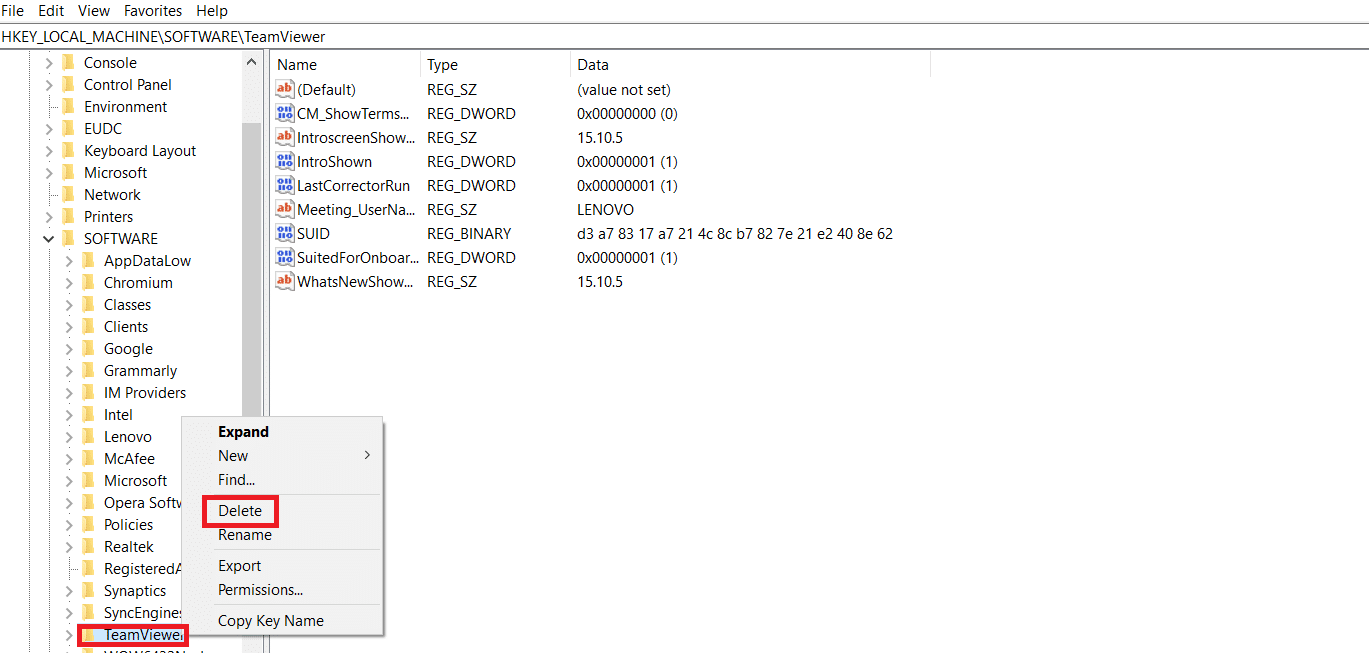
10. Start dialogboksen Kør ved at trykke på Windows + R-tasterne samtidigt.
11. Skriv %appdata% og tryk på Enter-tasten.
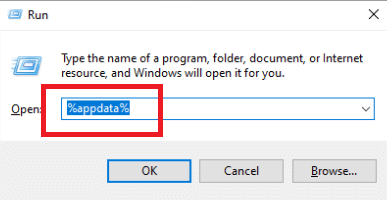
12. Vælg Slet i kontekstmenuen, når du højreklikker på TeamViewer-mappen.
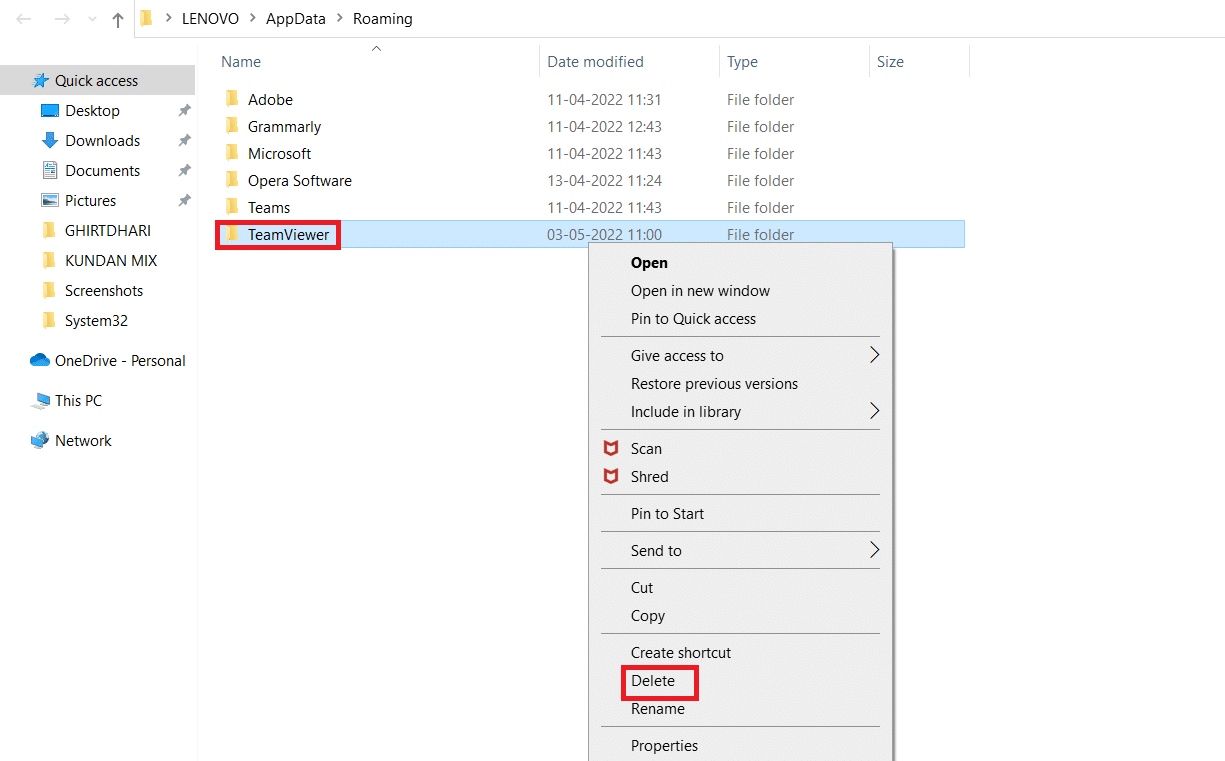
13. Åbn dialogboksen Kør.
14. Skriv %temp% og tryk på Enter-tasten.
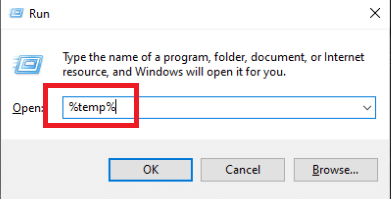
15. Højreklik på Teamviewer og vælg Slet for at slette Teamviewer-mappen.
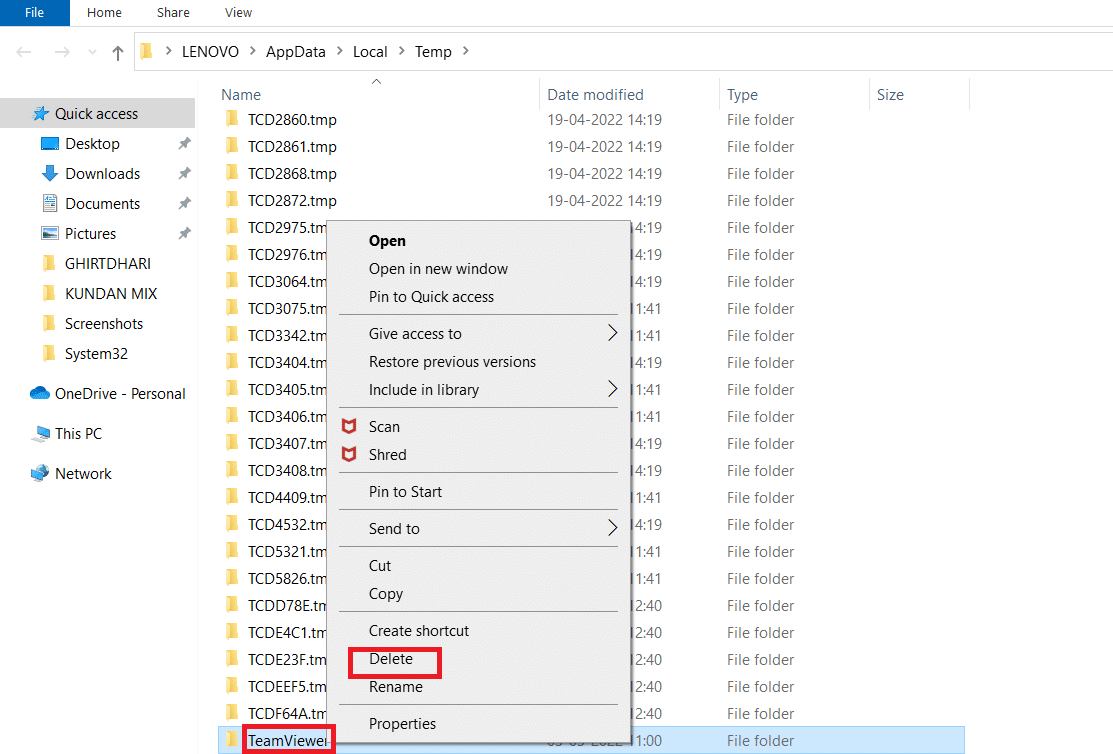
16. Genstart til sidst din pc, når proceduren er fuldført.
17. Download TeamViewer-appen fra det officielle websted.
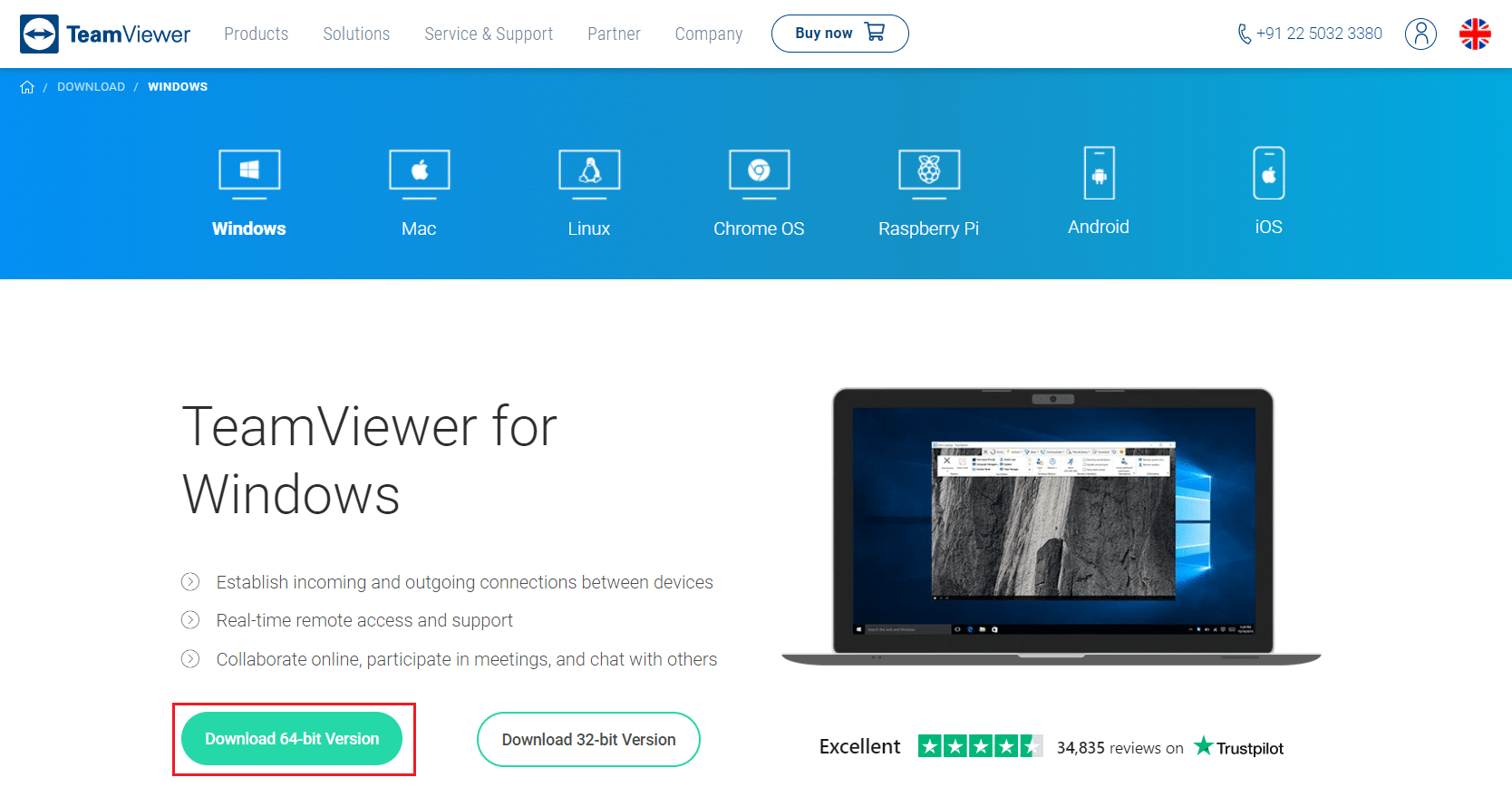
18. Vælg standardinstallationen, og klik på Næste.
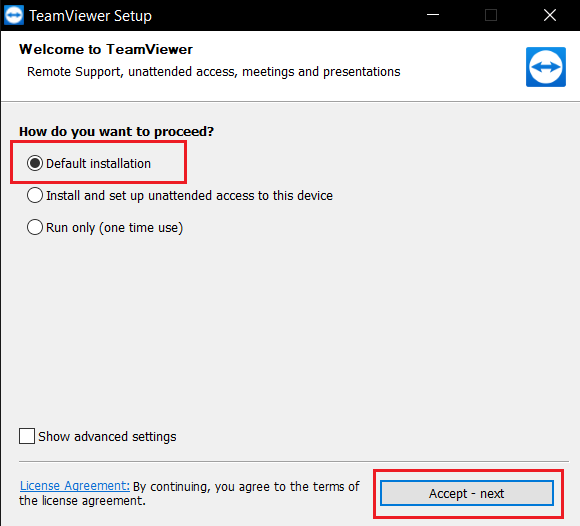
19. Vent på, at filerne udpakkes i TeamViewer-opsætningen.
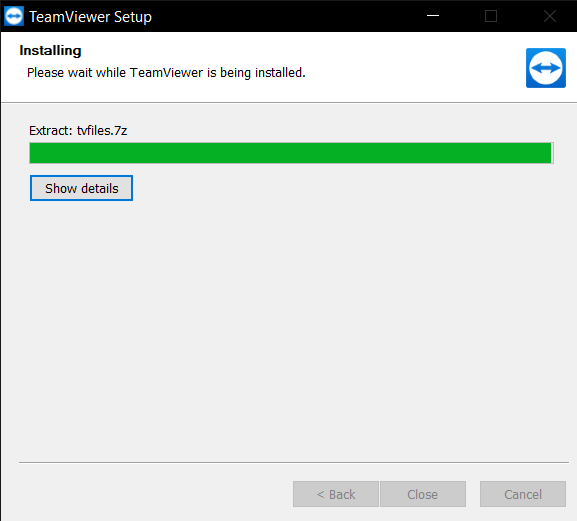
20. Accepter endelig TeamViewer-licensaftalen og klik på Fortsæt for at starte appen.
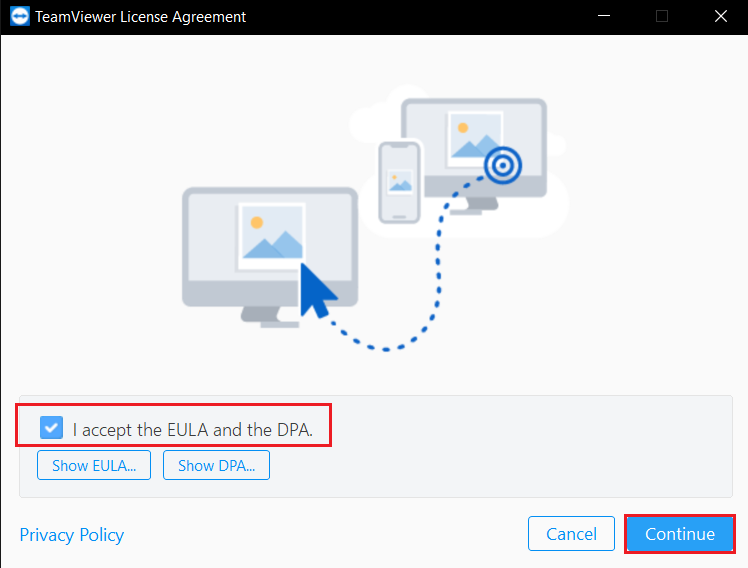
Metode 3: Kontakt TeamViewer Support
Dit system kan være blevet mærket som et kommercielt, hvis du har flere TeamViewer-konti eller har brugt både en gratis og en kommerciel konto på det samme system. Hvis du mener, at dit TeamViewer-id ved en fejl er blevet markeret til kommerciel brug, skal du kontakte udviklerne. De kan hjælpe dig med at få dit ID tilbage. Tjek, om dit TeamViewer-medlemskab er opdateret, og om der er udestående kontingent. Du kan gå til TeamViewer Support-siden og kontakte supportteamet for at løse et TeamViewer-problem, der er registreret af kommerciel brug.
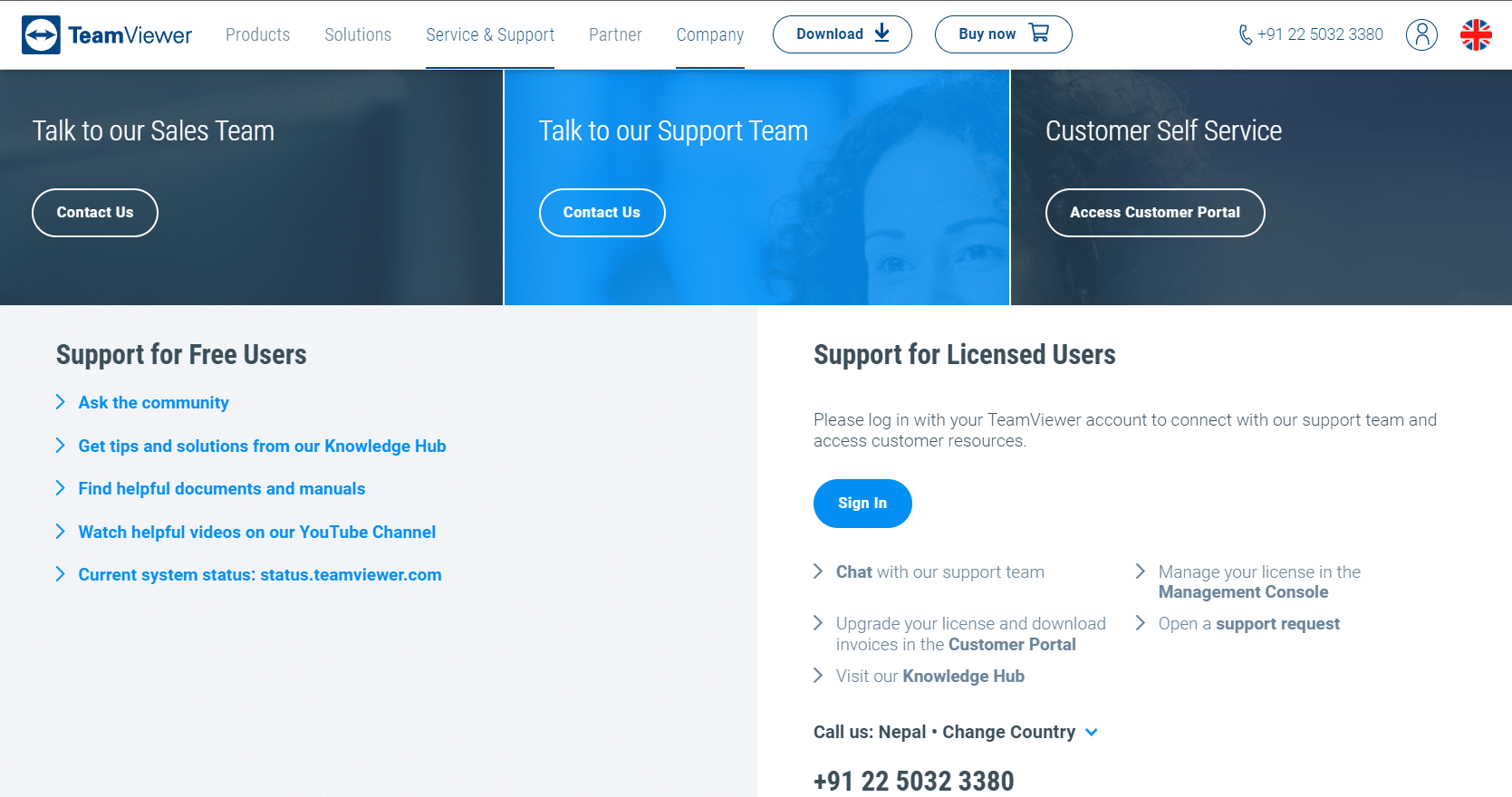
Metode 4: Brug alternativ fjernskrivebordssoftware
Mens TeamViewer er et fremragende fjernskrivebordsprogram, finder mange mennesker den konstante falske opdagelse af kommerciel brug irriterende. Andre virksomheder tilbyder sammenlignelige eller bedre alternativer end TeamViewer. Mange fjernbetjeningsteknologier er tilgængelige, som utvivlsomt vil give fremragende funktionalitet til at få adgang til bestemte filer eller udveksle data med andre, der ønsker din hjælp. Som et resultat kan du vælge den bedste fjernbetjeningssoftware til at erstatte TeamViewer og få de samme eller bedre resultater. Nogle af dem er anført nedenfor:
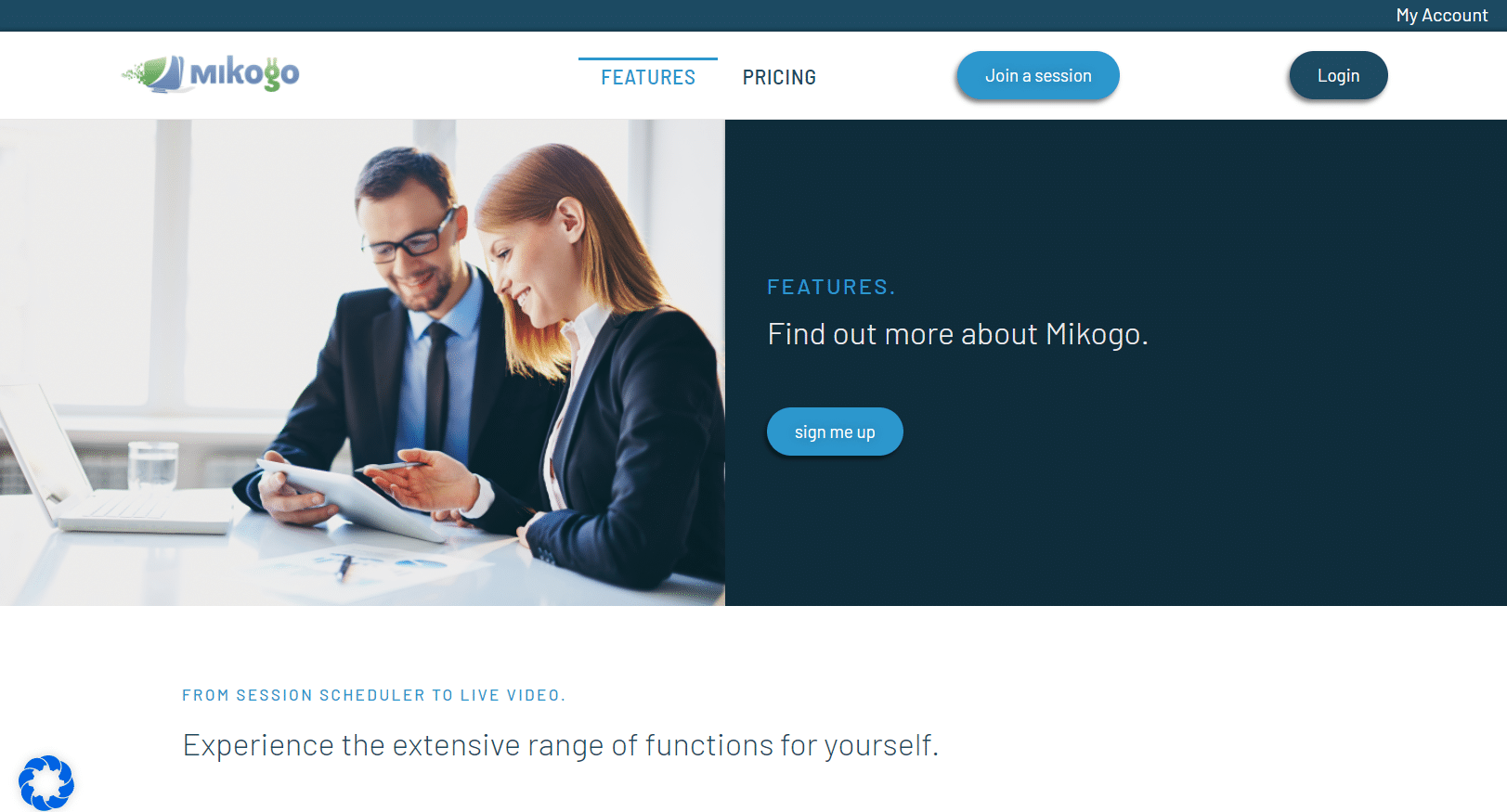
***
Vi håber, at du fandt disse oplysninger nyttige, og at du var i stand til at løse, hvordan du fikser et TeamViewer-problem med kommerciel brug. Fortæl os venligst, hvilken teknik der var mest gavnlig for dig. Hvis du har spørgsmål eller kommentarer, så lad os det vide i kommentarfeltet nedenfor.
